- 目次>
- 本商品でできること >
- PINGテストを行う
PINGテストを行う
対象ホストにIPパケットを送信することで疎通確認(PINGテスト)を行うことができます。
設定を行う前に
- Preparation
設定手順
使いかた
説明で使用している画面は一例です。OS、ブラウザの種類など、ご利用の環境によっては表示内容が異なる場合があります。
クイック設定Webで行います。
- 1.
-
「メンテナンス」-「PINGテスト」をクリックします。
- 2.
-
下記の項目を入力します。
<IPv4の疎通確認>
- プロトコル
「IPv4」を選択します。
- 対象ホスト
テスト対象のIPv4アドレスまたはホスト名を入力します。
<IPv6の疎通確認>
- プロトコル
「IPv6」を選択します。
- IPv6アドレス選択
テスト対象の指定方法を「グローバルアドレス入力」、「リンクローカルアドレス入力」から選択します。
- 対象ホスト
テスト対象のIPv6アドレスまたはホスト名を入力します。
- インタフェース
「IPv6アドレス選択」で「リンクローカルアドレス入力」を選択した場合に設定します。
PINGパケット送信先を「LAN」(LAN側の宛先)、「WAN」(WAN側の宛先)から選択します。
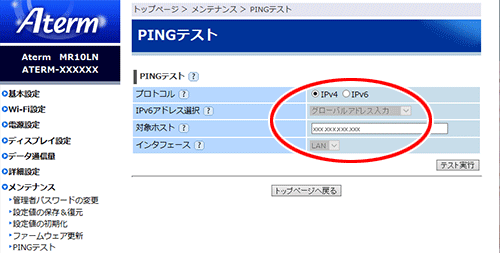
- プロトコル
- 3.
- [テスト実行]をクリックします。
- 4.
- 数秒後に画面が切り替わり、PINGテスト結果が表示されます。
テスト結果に「0% packet loss」という表示があれば、通信状態は正常です。
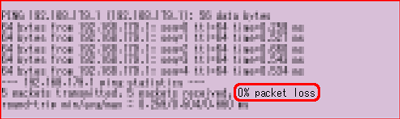
◆補足◆
- 画面左下の「PINGテスト実行」をクリックすると、PINGテスト画面(IPアドレス入力の画面)に戻ります。
うまく動作しない場合は
Troubleshooting